Reklāma
Vai jums ir problēmas ar Android? Android piedāvā lielisku uzticamību, stabilitāti un aizsardzību pret ļaunprātīgu programmatūru, taču dažreiz jums nāksies saskarties ar problēmām.
Par laimi, lietotāji var labot 99% kļūdu, izmantojot dažus vienkāršus padomus. Šeit ir aprakstītas dažas no visbiežāk sastopamajām un redzētajām problēmām, kā arī to risināšanas iespējas.
1. Google Play veikala avārija
Ja Google Play avarē pēc tā palaišanas, iespējams, ka jums ir bojāta kešatmiņa. Lielāko daļu laika, vienkārši iztīrot kešatmiņu, problēma tiek novērsta. Lielākā daļa Android versiju parasti izmanto tās pašas darbības. Iet uz:
- Iestatījumi
- Lietotnes
- Velciet pa labi, lai atrastu cilni “visi”
- Atrodiet Google Play veikals un notīriet kešatmiņu un datus
- Restartējiet tālruni
Ja tas neizdodas, varat izmēģināt datu un / vai kešatmiņas tīrīšanu šādiem pakalpojumiem:
- Google Play pakalpojumi
- Google pakalpojumu ietvars
Pēc salvešu veikšanas atcerieties restartēt ierīci.
2. Nepietiek vietas ierīcē
Android piešķir fiksēts
krātuves vieta lietotnēm. Lietotāji to nevar izvērst. Tāpēc jūs varētu saskarties ar šo kļūdu pat tad, ja ierīce norāda uz lielu atlikušās atmiņas ietilpību.Vienkāršākais veids, kā atbrīvot vietu, ir sākt atinstalēt lietotnes. Tomēr, ja izmantojat mūzikas lietotnes, piemēram, Spotify, iespējams, nevarēsit atrast, kur tiek glabāti faili. Ātrākais veids, kā atbrīvot vietu, ir lietotnes, piemēram CCleaner. Ja vēlaties iegūt vizuālu displeju par to, kur notiek visa jūsu atmiņa, mēģiniet to izmantot DiskUsage. Tas vizuāli parādīs jūsu failu atrašanās vietas un lielumu.
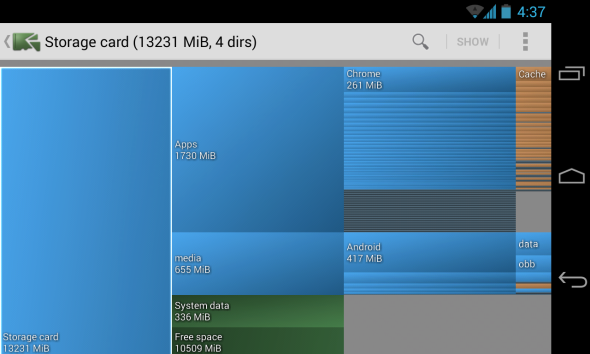
Vēl viens risinājums ir noslaukiet kešatmiņas nodalījumu un notīriet datus operētājsistēmā Android Kā noslaucīt kešatmiņas nodalījumu un notīrīt datus operētājsistēmā AndroidAndroid ierīcēs varat notīrīt datus un iztīrīt kešatmiņu, pamatojoties uz katru lietotni, bet ko tas tieši nozīmē? Un kad jums vajadzētu izmantot katru? Lasīt vairāk , lūk, kā:
3. Google Play veikals netiek lejupielādēts
Dažreiz pakalpojumā Google Play netiks instalētas lietojumprogrammas. Pastāv divu veidu tautas labojumi. Pirmais ir Google Play kešatmiņas tīrīšana. Otrais ir dzēst Google Play vēsturi.
Noslaukiet Google Play kešatmiņu
Pēc manas pieredzes labākais risinājums ir Google Play kešatmiņas tīrīšana. Iet uz:
- Iestatījumi
- Lietotnes
- Velciet pa labi, lai atrastu cilni “visi”
- Atrodiet Google Play veikals un notīriet kešatmiņu un datus
- Restartējiet tālruni
Noslaukiet Google Play vēsturi
Es skeptiski vērtēju šo labojumu. Tomēr tiem, kas izmisuši, dodiet to nošaut. Lūk, kā:
- Atveriet Google Play veikalu.
- Atveriet sadaļu Iestatījumi.
- Izvēlieties Notīrīt vēsturi.
Šis ir video:
4. Kā pārinstalēt Google Play veikalu
Jūs nevarat atinstalēt Google Play veikalu bez piekļuves saknei (kāda ir saknes pieeja Android ierīcēm? Pilnīgs ceļvedis Android tālruņa vai planšetdatora sakņošanaiTātad, jūs vēlaties sakņot savu Android ierīci? Šeit ir viss, kas jums jāzina. Lasīt vairāk ). Lielākā daļa lietotāju, kuri domā, ka ir izdzēsuši Google Play, faktiski to ir invalīds tā. Lai atkārtoti aktivizētu Play veikalu, dodieties uz:
- Iestatījumi
- Lietotnes
- Velciet pa labi un atrodiet cilni “invalīdi”.
- Tad atrodiet Google Play veikals. To var atkārtoti iespējot, pieskaroties ikonai, kas saka “atkārtoti iespējot”.
Šis ir video:
5. Kā es varu instalēt Google Play?
Daži importētie planšetdatori un viedtālruņi nav iekļauti Google Play veikalā. Lietotājiem būs jāatrod APK (kāds ir Android APK fails?) no trešās puses avota un pēc tam manuāli instalējiet to. Pirms darba sākšanas jums jāatspējo trešo pušu avoti. Lai to izdarītu, dodieties uz:
- Iestatījumi
- Drošība
- Pēc tam atzīmējiet izvēles rūtiņu “nezināmi avoti”
Kad esat pārbaudījis, varat instalēt Play veikalu. Šeit ir saite uz likumīgu Play veikala APK:
Lejupielādējiet Google Play veikalu
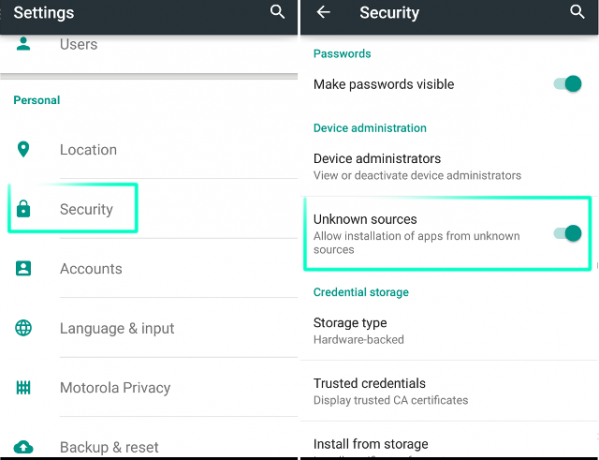
Ja tas neizdodas, mēģiniet noskatīties šo videoklipu:
6. Man ir nepieciešama vecāka Google Play veikala versija
Dažreiz jaunākā Google Play versija jūsu ierīcē nedarbosies. Tādā gadījumā varat mēģināt instalēt vecāku versiju. Lūk APK Spoguļpostis kas satur saites uz katru galveno Play veikala versiju.
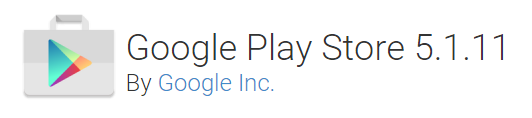
7. Kā atbrīvot atmiņu manā Android ierīcē?
Ar atmiņu jūs varētu atsaukties uz RAM. Android operētājsistēma vislabāk darbojas ar minimālu instalēto lietojumprogrammu skaitu. Tas ir tāpēc, ka dažām lietotnēm patīk darboties fonā, pat ja lietotni faktiski neizmantojat. Jo vairāk lietotņu būs instalētas, jo lielāka iespējamība, ka dažas darbosies fonā. Vienkāršākais risinājums ir visu nebūtisko lietojumprogrammu atinstalēšana.
Mēs neiesakām izmantot lietotņu slepkavas Kāpēc RAM pastiprinātāji un uzdevumu slepkavas ietekmē jūsu Android?No pirmā acu uzmetiena RAM pastiprinātāji un uzdevumu slepkavas izklausās neticami noderīgi, taču, tuvāk apskatot, redzams, ka tie tā vietā varētu kaitēt jūsu tālrunim. Lasīt vairāk jo tas negatīvi ietekmēs dažu jūsu lietotņu funkcionalitāti.
8. Sistēmas saskarne nedarbojas
Dažreiz sistēmas lietotāja saskarne (UI) var pārstāt darboties. Ja ierīces restartēšana neatrisina problēmu, es iesaku noslaucīt sistēmas lietotāja interfeisa kešatmiņu. Lai notīrītu kešatmiņu, dodieties uz:
- Iestatījumi
- Lietotnes
- Pārvelciet pa kreisi līdz “All” un atlasiet Sistēmas lietotāja saskarne
- Pēc tam noslaukiet kešatmiņu un restartējiet ierīci
9. Lejupielādes nedarbojas
Dažreiz lejupielāde neizdosies. Android ietver īpašu lejupielādes pārvaldnieku, un tā kešatmiņa var tikt bojāta. Šajā gadījumā vienkārši noslaukiet kešatmiņu.
Lai notīrītu kešatmiņu, dodieties uz:
- Iestatījumi
- Lietotnes
- Pārvelciet pa labi uz “All” un atlasiet Download Manager
- Pēc tam noslaukiet kešatmiņu un restartējiet ierīci
Varat arī apskatīt sīkāku informāciju par Android lejupielādes pārvaldnieks un lietotnes, kuras varat izmantot Kāpēc izmantot Android lejupielādes pārvaldnieku? 3 labākās izmēģinātās lietotnesIkvienam, kurš bieži lejupielādē savu Android tālruni, ir nepieciešama lejupielādes pārvaldnieka lietotne. Šeit ir izmēģināti labākie. Lasīt vairāk .
10. Es nevaru atrast savu lejupielādi
Pēc noklusējuma Android lejupielādētie faili tiek saglabāti mapē ar nosaukumu “Lejupielādēt”. Lai atrastu lejupielādes direktoriju, vispirms instalējiet failu pārvaldnieku, piemēram, ES File Explorer. Skatiet mūsu rakstu par kas padara ES File Explorer tik noderīgu. Pēc instalēšanas dodieties uz sdcard / Download, un jums vajadzētu redzēt pilnu lejupielādēto failu sarakstu.
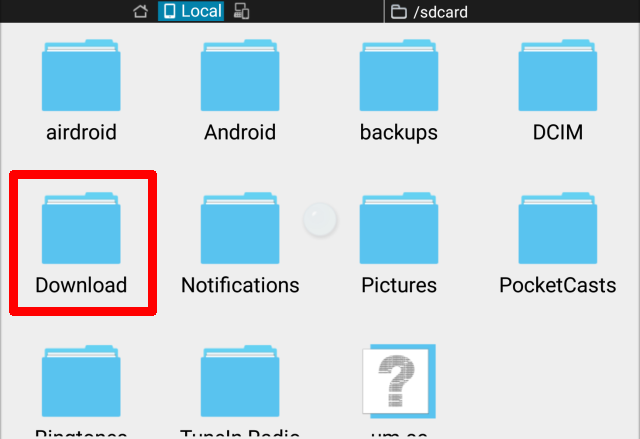
11. Es nevaru atskaņot lejupielādētu video
Mēģiniet izmantot VLC atskaņotājs vai MX atskaņotājs. Viņi strādā gandrīz katrā failā, kuru varat iedomāties. Dažreiz videoklipi patentētā formātā netiks atskaņoti. Šim jautājumam nav reāla risinājuma, izņemot patentētā video atskaņotāja instalēšanu, un patiešām MX Player ir viens no mūsu iecienītākajiem.
12. Es instalēju ļaunprogrammatūru!
Nekad neinstalējiet uzlauztu spēli vai lietotni Krekinga Android lietotnes un spēles: izlasiet šo pirms lejupielādesStatistika nemelo: lielākā daļa Android ļaunprogrammatūru nāk no vietnes Google Play. Krekinga lietotņu vai jebkura veida lietotņu lejupielāde no ēnainas vietnes vai neuzticamas trešo personu lietotņu veikala ir visvairāk veids ... Lasīt vairāk - iespējams, tajā ir ļaunprātīga programmatūra. Bet, ja jums jau ir ļaunprātīga programmatūra, vienkārši atinstalējiet vainīgo. Ja neesat pārliecināts, kura lietotne tālrunī rada smagas slimības, izpildiet mūsu ceļvedi Android ļaunprātīgas programmatūras atrašana un noņemšana Kā noņemt vīrusu no sava Android tālruņa bez rūpnīcas atiestatīšanasVai no sava Android tālruņa jānoņem vīruss? Mēs parādīsim, kā tīrīt tālruni no vīrusa bez rūpnīcas atiestatīšanas. Lasīt vairāk .
No trim pārskatītajiem ļaundabīgo programmu skeneriem mans iecienītākais ir Uzmanies. Tas ir bezmaksas, viegls un uztver lielu skaitu ļaunprātīgu programmu.
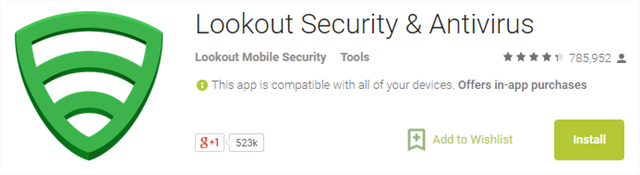
13. Internets nedarbojas
Lielākais mobilā interneta nedarbošanās iemesls: nepareizi konfigurēti APN iestatījumi. Ja interneta nodrošināšanai izmantojat priekšapmaksas / MVNO, iespējams, jums būs jāiestata APN, lai iegūtu mobilos datus. Ja šie iestatījumi nav pareizi konfigurēti, tie ir manuāli jāiestata.
Es esmu uzrakstījis rakstu par APN iestatījumi operētājsistēmai Android Kas ir APN iestatījumi un kā viņi var novērst datu problēmas uz jūsu priekšapmaksas tālruņa?Ja reģistrējaties pie mobilā virtuālā tīkla operatora (MVNO), kurš nomā apraides spektru no lielajiem pārvadātājiem, jums, iespējams, būs jākonfigurē tālruņa APN iestatījumi. Lasīt vairāk .
14. Nevar izveidot savienojumu ar Wi-Fi tīklu
Iespējams, vainīgs ir maršrutētājs. Kāds varētu uzrakstīt grāmatu par to problēmu skaitu, kuras WiFi tīkli rada lietotājiem - labākais risinājums bieži ir restartēt gan maršrutētāju, gan tālruni.
15. Kā salauzt Android paroli?
Ja esat iestatījis paroli un aizmirsis to, jums būs jāveic rūpnīcas atiestatīšana no sāknēšanas ielādētāja. Sāknēšanas ielādētājs ir sākotnējās sāknēšanas vide, kas ļauj atjaunot jūsu operētājsistēmu. Ir veidi, kā: salauzt Android paroles Kā četros vienkāršos soļos atgriezt pazaudēto tālruniKatru gadu miljoniem mobilo tālruni pamet nezināmajā. ASV aptuveni 50% nozaudēto ierīču tiek atdotas to īpašniekiem. Pārējie tiek pārdoti tālāk vai izmantoti atkārtoti - kamēr zagļi var šķist videi draudzīgi un ... Lasīt vairāk , bet nerēķinieties ar to.
Pirmkārt, jums būs jāievada sāknēšanas ielādētājs. Metode dažādiem tālruņu modeļiem atšķiras. Lielākajai daļai modeļu bootloader var piekļūt, pilnībā izslēdzot ierīci. Pēc izslēgšanas jūs turēsit skaļuma samazināšanu + barošanas pogu, līdz tālrunis sāk darboties. Kad esat ielādējies bootloader, varat izvēlēties rūpnīcas iestatījumus atiestatīt.
BRĪDINĀJUMS: ja jums ir pielāgots ROM, nedariet to, jo tas jūsu ierīci var padarīt atsāknējamu.
16. Android ierīces avārijas sāknēšanas laikā
Ja tālrunī vairs nav zābaku, varat ievadīt tā saukto “drošo režīmu” - mēs to esam apskatījuši Android drošais režīms pirms tam. Drošais režīms ļauj lietotājiem atspējot visas starta lietotnes, kas varētu izraisīt tālruņa avāriju. Pēc sāknēšanas drošajā režīmā varat noņemt nepareizi darbojošos lietotni.
Ņemiet vērā: lai arī gadījuma rakstura lietotņu avārija ir neizbēgama, biežas lietotņu avārijas to varētu signalizēt ir pienācis laiks jaunināt savu Android tālruni.
17. Android ierīce vairs neieslēdzas
Vispirms mēģiniet izņemt akumulatoru. Ja akumulatoru nevar izņemt, piecpadsmit sekundes turiet nospiestu barošanas pogu. Ja tas neizdodas, pievienojiet ierīci strāvas avotam un piecpadsmit sekundes turiet nospiestu barošanas pogu. Ja tas neizdodas, iespējams, būs jāveic ierīces apkope vai tā jāatdod.
Lai iegūtu sīkāku informāciju, mums ir viss raksts par to, kā rīkoties, ja tālrunis neieslēgsies Jūsu Android tālrunis vai planšetdators neieslēgsies? 6 veidi, kā labotJūsu tālrunis neieslēgsies? Nelietojiet izmisumā! Sekojiet mūsu pārbaudītajiem padomiem, un jūs, iespējams, atkal varēsit savu Android ierīci darboties. Lasīt vairāk .
18. Android nelasa microSD karti
Tas notiek visu laiku. Es dodu priekšroku SD kartes formatēšanai no Android. Tas atrisina tikai daļu SD karšu problēmu - ja vēl neesat to izmēģinājis, tas ir vērts.
Lai formatētu Android microSD karti, dodieties uz:
- Iestatījumi
- Uzglabāšana
- Ritiniet uz leju līdz apakšai un atlasiet “Formatēt SD karti”.
- Pēc tam vēlreiz atlasiet “Formatēt SD karti”
Ja tas neizdodas, jums SD karte būs jāpievieno datoram ar karšu lasītājs.

Ja pēc savienojuma ar datoru faili nav lasāmi, jums būs nepieciešama datu atkopšanas programmatūra. Es iesaku izmantot EaseUS’s Datu atkopšanas vednis. Tas ir bezmaksas un efektīvs.
19. Nevar savienot Android ar Windows datoru
Android savienojumu ar datoru var izveidot divos veidos (kādreiz bija trīs): Android Debug Bridge (ADB) vai Media Transfer Protocol (MTP). ADB ļauj lietotājiem mijiedarboties ar Android operētājsistēmu, savukārt MTP atļauj piekļuvi tikai īpaši ievietotiem multivides atmiņas direktorijiem. ADB vienmēr rada visvairāk problēmu.
Man ir pilna garuma raksts par kā noteikt ADB operētājsistēmā Windows Android nesavienosies ar Windows, izmantojot ADB? Labojiet to 3 vienkāršos soļosVai ADB neaptver jūsu ierīci? Ja Android nevar izveidot savienojumu ar ADB, veiciet tālāk norādītās darbības, kā to labot un atkal izveidot savienojumu. Lasīt vairāk .
20. Kodolieroču iespēja
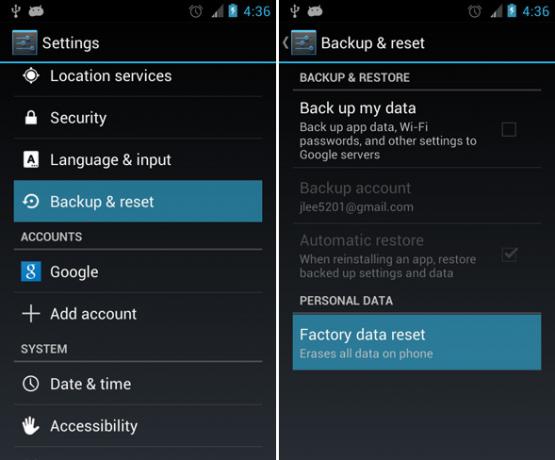
Ja viss pārējais neizdodas un jūs pat esat vērsies pēc palīdzības meklētājprogrammās, joprojām pastāv kodolierīces opcijas Android ekvivalents: rūpnīcas iestatījumu atiestatīšana. Lai veiktu rūpnīcas atiestatīšanu, dodieties uz:
- Iestatījumi
- Dublēt un atiestatīt
- Tad izvēlieties atiestatīt loga apakšā
Vai mēs atrisinājām jūsu Android problēmu?
Android ir visstabilākā operētājsistēma, un tam ir pieejams daudz lietotņu pārbaudiet, vai jūsu Android ierīce darbojas pareizi. Salīdzinājumā ar Windows tas ir praktiski neaizsargāts pret ļaunprātīgu programmatūru (lai gan tas joprojām cieš no tā, ka tajā ir liela daļa ļaunprātīgas programmatūras, kas arī var izraisīt jūsu Android viedtālruņa pārkaršana). To ir viegli atgūt arī no gandrīz jebkuras programmatūras kļūdas. Iemesls, kāpēc: atkopšana prasa tikai pāris pogu nospiešanu.
Atcerieties, ka dažreiz tālrunis var nonākt aizķeršanās nevis programmatūras problēmas, bet gan aparatūras problēmas dēļ. Nepareizi funkcionējoši tālruņa skaļruņi Android tālruņa skaļruņi nedarbojas? Šeit ir 7 mēģinājumi, kas jāizmēģinaVai jūsu Android tālruņa skaļruņi ir pārstājuši darboties? Šeit ir norādīti vairāki iespējamie labojumi, lai jūsu skaņa atkal darbotos pareizi. Lasīt vairāk ir piemērs. Protams, arī šādām problēmām ir labojumi!
Kannon ir tehnikas žurnālists (BA) ar pieredzi starptautiskajās attiecībās (MA) ar uzsvaru uz ekonomisko attīstību un starptautisko tirdzniecību. Viņa kaislības ir Ķīnas ražoti sīkrīki, informācijas tehnoloģijas (piemēram, RSS), kā arī padomi un ieteikumi par produktivitāti.


